Como extrair rapidamente parte de uma data de uma célula no Excel?
Este artigo trata da extração de parte de uma data de uma célula no Excel. Por exemplo, você deseja extrair o ano 2016, o mês 6 e o dia 1 separadamente da data fornecida 6/1/2016, conforme mostrado na captura de tela abaixo.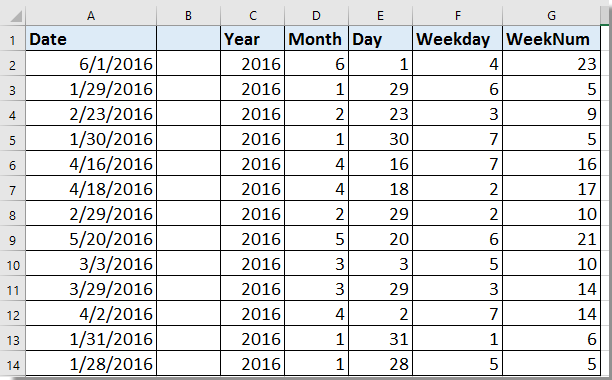
Extrair parte da data de uma célula com fórmula
Extrair parte da data de uma célula com Kutools para Excel ![]()
 Extrair parte da data de uma célula com fórmula
Extrair parte da data de uma célula com fórmula
Para extrair o ano, mês, dia ou dia da semana, número da semana de uma data fornecida, você pode usar as seguintes fórmulas:
| Extrair Ano | =ANO(A2) |
| Extrair Mês | =MÊS(A2) |
| Extrair Dia | =DIA(A2) |
| Extrair Dia da Semana | =DIA.DA.SEMANA(A2) ou =DIA.DA.SEMANA(A2,1) |
| Extrair Número da Semana | =NÚMERO.DA.SEMANA(A2) |
Selecione uma das fórmulas acima, insira-a em uma célula em branco e pressione a tecla Enter para obter a parte extraída; arraste a alça de preenchimento automático sobre as células necessárias para aplicar a fórmula. Veja a captura de tela: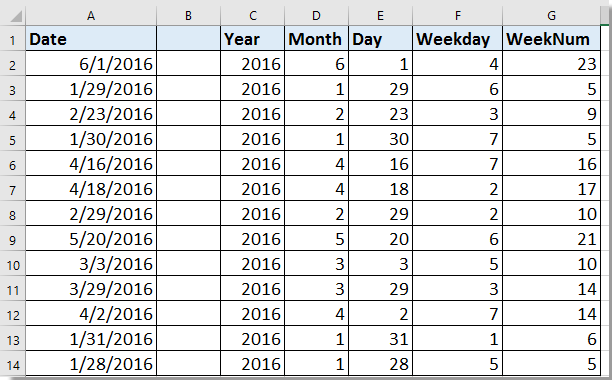
 Extrair parte da data de uma célula com Kutools para Excel
Extrair parte da data de uma célula com Kutools para Excel
Com o recurso Aplicar Formatação de Data do Kutools para Excel, você pode converter rapidamente as datas fornecidas em ano, mês, dia ou outro formato de data que desejar.
Após instalar gratuitamente o Kutools para Excel, siga os passos abaixo:
1. Selecione as datas e clique em Kutools > Formatar > Aplicar Formatação de Data. Veja a captura de tela: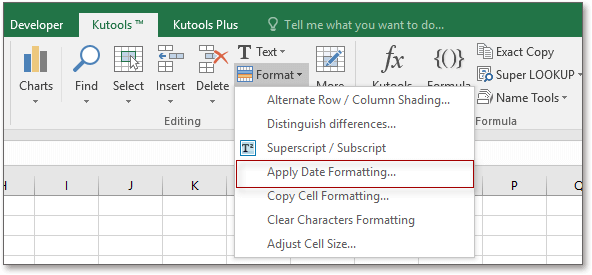
2. Na janela Aplicar Formatação de Data , escolha o formato de data no painel esquerdo; ao mesmo tempo, você pode visualizar o resultado convertido no painel direito. Veja a captura de tela:
3. Clique em Ok ou Aplicar, e as datas selecionadas serão convertidas para o formato de data que você escolheu.
Melhores Ferramentas de Produtividade para Office
Impulsione suas habilidades no Excel com Kutools para Excel e experimente uma eficiência incomparável. Kutools para Excel oferece mais de300 recursos avançados para aumentar a produtividade e economizar tempo. Clique aqui para acessar o recurso que você mais precisa...
Office Tab traz interface com abas para o Office e facilita muito seu trabalho
- Habilite edição e leitura por abas no Word, Excel, PowerPoint, Publisher, Access, Visio e Project.
- Abra e crie múltiplos documentos em novas abas de uma mesma janela, em vez de em novas janelas.
- Aumente sua produtividade em50% e economize centenas de cliques todos os dias!
Todos os complementos Kutools. Um instalador
O pacote Kutools for Office reúne complementos para Excel, Word, Outlook & PowerPoint, além do Office Tab Pro, sendo ideal para equipes que trabalham em vários aplicativos do Office.
- Pacote tudo-em-um — complementos para Excel, Word, Outlook & PowerPoint + Office Tab Pro
- Um instalador, uma licença — configuração em minutos (pronto para MSI)
- Trabalhe melhor em conjunto — produtividade otimizada entre os aplicativos do Office
- Avaliação completa por30 dias — sem registro e sem cartão de crédito
- Melhor custo-benefício — economize comparado à compra individual de add-ins